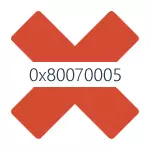
Σε αυτή τη διδασκαλία, θα περιγράψουμε λεπτομερώς το δρόμο στις περισσότερες περιπτώσεις τρόπους για να διορθώσετε το σφάλμα πρόσβασης στην Επαναφορά και Εγκατάσταση ενημερώσεων με κωδικό 0x80070005. Δυστυχώς, τα συνιστώμενα βήματα δεν είναι εγγυημένα να το διορθώσουν: Σε ορισμένες περιπτώσεις είναι απαραίτητο να προσδιοριστεί με το χέρι σε ποιο αρχείο ή φάκελο και ποια διαδικασία παίρνει πρόσβαση και την παρέχει χειροκίνητα. Το παρακάτω παρακάτω είναι κατάλληλο για Windows 7, 8 και 8,1 και Windows 10.
Διορθώστε το σφάλμα 0x80070005 χρησιμοποιώντας το subinacl.exe
Ο πρώτος τρόπος είναι σε μεγαλύτερο βαθμό να αναφέρεται στο σφάλμα 0x80070005 κατά την ενημέρωση και ενεργοποίηση των παραθύρων, οπότε αν το πρόβλημα που έχετε όταν προσπαθείτε να επαναφέρετε το σύστημα, συνιστώ να ξεκινήσετε από την επόμενη μέθοδο και μόνο τότε, αν δεν βοηθήσει , επιστρέψτε σε αυτό.
Για να ξεκινήσετε, κατεβάστε το βοηθητικό πρόγραμμα SubinAcl.exe από την επίσημη ιστοσελίδα της Microsoft: http://www.microsoft.com/en-us/download/details.aspx?id=23510 και εγκαταστήστε το στον υπολογιστή σας. Την ίδια στιγμή, σας συνιστώ να εγκαταστήσετε σε κάποιο είδος του φακέλου κοντά στη ρίζα του δίσκου, για παράδειγμα, C: \ subinacl \ (είναι με αυτήν τη θέση ότι θα δώσω ένα παράδειγμα κώδικα περαιτέρω).
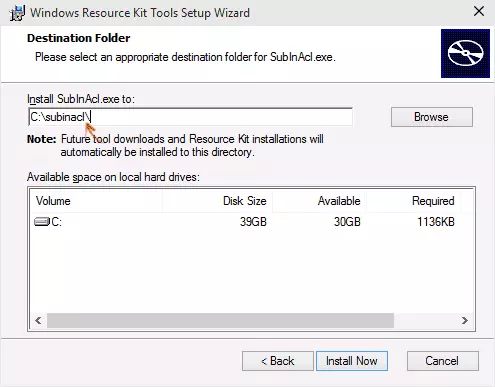
Μετά από αυτό, εκτελέστε το Σημειωματάριο και εισαγάγετε τον ακόλουθο κώδικα σε αυτό:
@ECHO OFF OSBIT = 32 Εάν υπάρχουν "% προγραμματισμού (x86)%" Set Osbit = 64 Set RunpingDir =% προγραμματισμού% εάν% Osbit% == 64 Ρύθμιση RunsDir =% προγραμματισμού (x86)% C: \ subinacl \ subinacl. EXE / SUBKEYERG "HKEY_LOCAL_MACHINE \ Software \ Microsoft \ Windows \ Currentversion \ Εξυπηρέτηση βασισμένης" Εξαρτήματα " @παύσηΣτο σημειωματάριο, επιλέξτε "Αρχείο" - "Αποθήκευση ως", στη συνέχεια στο παράθυρο διαλόγου Αποθήκευση, επιλέξτε στο πεδίο Τύπος αρχείου - "Όλα τα αρχεία" και καθορίστε το όνομα του αρχείου με την επέκταση .bat, αποθηκεύστε το (αποθηκεύσετε στην επιφάνεια εργασίας).
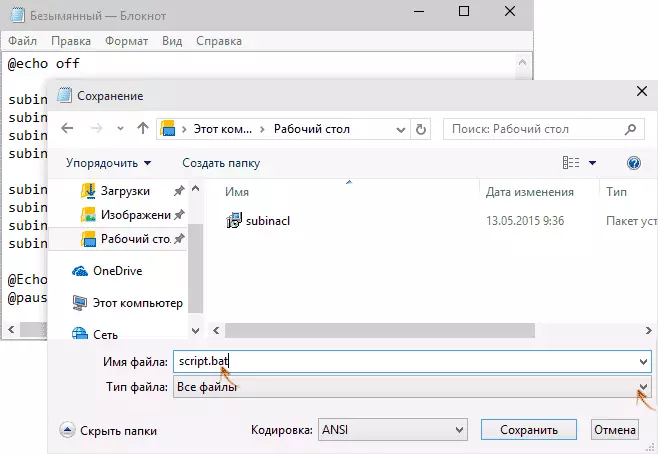
Κάντε δεξί κλικ στο αρχείο που δημιουργήθηκε και επιλέξτε "Εκτέλεση στο όνομα διαχειριστή". Μετά την ολοκλήρωση, θα δείτε την επιγραφή: "gotovo" και η προσφορά για να κάνετε κλικ σε οποιοδήποτε πλήκτρο. Μετά από αυτό, κλείστε τη γραμμή εντολών, επανεκκινήστε τον υπολογιστή και προσπαθήστε να εκτελέσετε ξανά τη λειτουργία που συμπιέζει ξανά το σφάλμα 0x80070005.
Εάν η συγκεκριμένη δέσμη ενεργειών δεν λειτούργησε, δοκιμάστε τον ίδιο τρόπο μια άλλη επιλογή κωδικού (προσοχή: ο κωδικός παρακάτω μπορεί να οδηγήσει στην ανικανότητα των Windows, ακολουθήστε το μόνο αν είστε έτοιμοι για ένα τέτοιο αποτέλεσμα και γνωρίζετε τι κάνετε):
\ subinacl \ subinacl.exe / subeyreg hkey_local_machine / grans = διαχειριστές = f c: \ subinacl \ subinacl.exe / subkeyreg hkey_current_user / grans = διαχειριστές = f c: \ subinacl \ subinacl.exe / subkeyreg hkey_classes_root / grans = διαχειριστές = fc: \ subinacl \ Subinacl.exe / υποκαταλόγους% SystemDrive% / GRANT = administratrs = fc: \ subinacl \ Subinacl.exe / subkeyreg HKEY_LOCAL_MACHINE / GRANT = Σύστημα = F c: \ subinacl \ Subinacl.exe / subkeyreg HKEY_CURRENT_USER / Grant = System = FC: \ SubinAcl \ subinacl.exe / subkeyreg hkey_classes_root / grans = system = subinacl.exe / υποκατηγορίες% systemDrive% / χορήγηση = σύστημα = f @echo gotovo. @παύσηΜετά την εκκίνηση του σεναρίου εξ ονόματος του διαχειριστή, θα ανοίξει ένα παράθυρο στο οποίο μέσα σε λίγα λεπτά θα αλλάξουν εναλλακτικά τα δικαιώματα πρόσβασης στις καταχωρήσεις μητρώου, τα αρχεία και τους φακέλους των Windows, μετά την ολοκλήρωση, πατήστε οποιοδήποτε πλήκτρο.
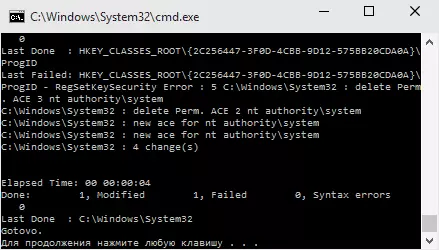
Και πάλι, είναι καλύτερο να κάνετε επανεκκίνηση του υπολογιστή μετά την εκτέλεση και μόνο μετά από αυτό να ελέγξετε εάν θα διορθώσετε το σφάλμα.
Σφάλμα ανάκτηση του συστήματος ή κατά τη δημιουργία ενός σημείου ανάκτησης
Τώρα σχετικά με το σφάλμα πρόσβασης 0x80070005 όταν χρησιμοποιείτε τις λειτουργίες ανάκτησης συστήματος. Το πρώτο πράγμα που πρέπει να δώσετε προσοχή είναι το Antivirus σας: Πολύ συχνά ένα τέτοιο σφάλμα στα Windows 8, 8.1 (και σύντομα και στα Windows 10) είναι η αιτία των λειτουργιών προστασίας από ιούς. Προσπαθήστε να χρησιμοποιήσετε τις ρυθμίσεις του ίδιου του antivirus, την απενεργοποιήστε προσωρινά με αυτοάμυνα και άλλες λειτουργίες. Σε ακραίες περιπτώσεις, μπορείτε να προσπαθήσετε να αφαιρέσετε το antivirus.
Εάν δεν σας βοηθήσει, θα πρέπει να προσπαθήσετε να εκτελέσετε τα παρακάτω βήματα για να διορθώσετε το σφάλμα:
- Ελέγξτε αν οι τοπικοί δίσκοι του υπολογιστή δεν είναι γεμάτοι. Σαφές εάν ναι. Επίσης, είναι δυνατή μια επιλογή όταν εμφανιστεί το σφάλμα εάν η ανάκτηση του συστήματος χρησιμοποιεί ένα από τα δεσμευμένα συστήματα δίσκου και πρέπει να απενεργοποιήσετε την προστασία για αυτό το δίσκο. Πώς να κάνετε: Μεταβείτε στον πίνακα ελέγχου - Επαναφορά - Ρύθμιση του συστήματος ανάκτησης. Επιλέξτε ένα δίσκο και κάντε κλικ στο κουμπί "Ρύθμιση" και, στη συνέχεια, επιλέξτε "Απενεργοποίηση Προστασίας". ΠΡΟΣΟΧΗ: Σε αυτή την περίπτωση, τα διαθέσιμα σημεία ανάκτησης θα διαγραφούν.
- Για να δείτε αν δεν έχει εγκατασταθεί "μόνο ανάγνωση" για το φάκελο πληροφοριών έντασης ήχου του συστήματος. Για να το κάνετε αυτό, στον πίνακα ελέγχου, ανοίξτε "Παράμετροι φακέλου" και επιλέξτε την καρτέλα "Απόκρυψη ασφαλούς αρχείων συστήματος" και ενεργοποιήστε το "Εμφάνιση κρυφών αρχείων και φακέλων" στην καρτέλα Προβολή. Μετά από αυτό, στο δίσκο C, κάντε δεξί κλικ στις πληροφορίες έντασης του συστήματος, επιλέξτε "Ιδιότητες", ελέγξτε το σήμα "Ανάγνωση μόνο".
- Προσπαθήστε να επιλέξετε Windows. Για να το κάνετε αυτό, πατήστε τα πλήκτρα Win + R στο πληκτρολόγιο, πληκτρολογήστε msconfig και πατήστε Enter. Στο παράθυρο που εμφανίζεται στην καρτέλα Γενικά, ενεργοποιήστε είτε τη διαγνωστική εκκίνηση ή επιλεκτική, απενεργοποίηση όλων των στοιχείων εκκίνησης.
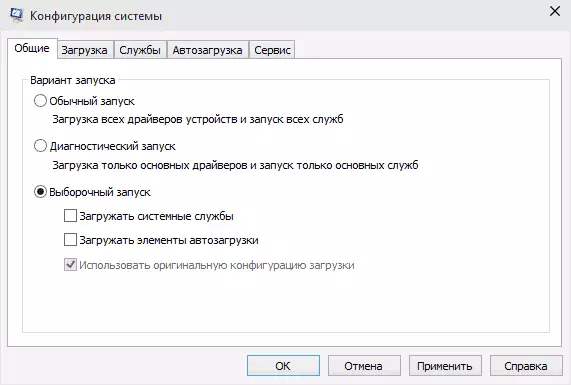
- Ελέγξτε αν ενεργοποιηθεί η υπηρεσία σκιάς του καταστήματος. Για να το κάνετε αυτό, κάντε κλικ στο Win + R στο πληκτρολόγιο, εισάγετε τις υπηρεσίες.msc και πατήστε Enter. Βρείτε αυτήν την υπηρεσία στη λίστα, εάν χρειάζεται, ξεκινήστε και εγκαταστήστε την αυτόματη εκκίνηση.

- Προσπαθήστε να επαναφέρετε το αποθετήριο. Για να το κάνετε αυτό, κάντε επανεκκίνηση του υπολογιστή σε ασφαλή λειτουργία (μπορείτε να χρησιμοποιήσετε την καρτέλα «φορτίου» σε MSCONFIG) με ένα ελάχιστο σύνολο υπηρεσιών. Εκτελέστε τη γραμμή εντολών για λογαριασμό του διαχειριστή και εισάγετε την εντολή net stop winmgmt και πατήστε το πλήκτρο ENTER. Μετά από αυτό, να μετονομάσετε αποθετήριο φάκελο Windows \ System32 \ WBEM \ σε κάτι άλλο, για παράδειγμα, αποθήκη-old. Κάντε επανεκκίνηση του υπολογιστή και πάλι σε ασφαλή λειτουργία και εισάγετε την ίδια εντολή net stop winmgmt στη γραμμή εντολών στο όνομα του διαχειριστή. Μετά από αυτό, χρησιμοποιήστε το winmgmt / ResetRepository εντολή και πιέστε το πλήκτρο ENTER. Επανεκκινήστε τον υπολογιστή ως συνήθως.
Πρόσθετες πληροφορίες: Εάν το σφάλμα καλεί όλα τα προγράμματα που σχετίζονται με το έργο της κάμερας, δοκιμάστε να απενεργοποιήσετε την προστασία της κάμερας στις παραμέτρους προστασίας από ιούς (για παράδειγμα, το ESET - ελέγχου της συσκευής - την προστασία της κάμερας).
Ίσως αυτή τη στιγμή - όλα αυτά είναι οι τρόποι με τους οποίους μπορώ να συμβουλεύσει για να διορθώσει το σφάλμα 0x80070005 «απαγορεύεται η πρόσβαση». Εάν αυτό το πρόβλημα μαζί σας σε ορισμένες άλλες περιπτώσεις, περιγράψτε στα σχόλια, ίσως μπορώ να βοηθήσω.
